Dateien in Arnoldi-intern bearbeiten
Kollaboratives arbeiten an einer Datei
Martin Zelazny
Letztes Update: vor 3 Jahren
HINWEIS: Von Ihrem Lehrer-Surface aus, können Sie bereits ohne weitere Einstellungen die Dateien auf Arnoldi.intern bearbeiten.
(Siehe Punkt II)
I)
ACHTUNG: Um von einem privaten Rechner Dateien in Excel, Word oder PowerPoint bearbeiten zu können, gibt es ZWEI MÖGLICHKEITEN:
1. Möglichkeit:
Laden Sie die Datei https://www.bbs1-arnoldi.de/images/Netzwerk/Intern_Office.zip herunter und entpacken Sie die Datei an einem beliebigen Ort.
Öffnen Sie nun die entpackte Datei Intern_Office.bat
fertig.
(Weiter, siehe Punkt II)
2. Möglichkeit:
Sie nehmen einmalig folgende Einstellungen in JEDEM der Programme vor.
Öffnen Sie dazu das jeweilige Programm und klicken Sie auf das Menü "Datei". Klicken Sie auf Optionen.


1: Klicken Sie auf "Trust Center"
2: Klicken Sie auf "Einstellungen für das Trust Center"
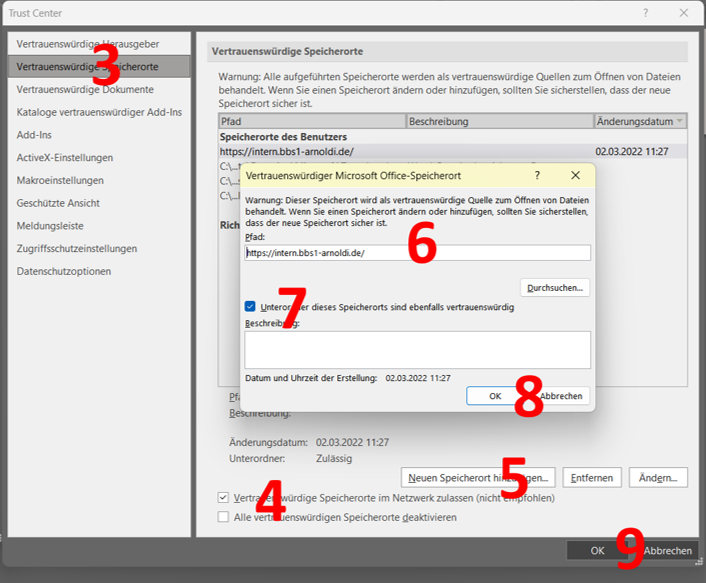
3: Klicken Sie auf "Vertrauenswürdige Speicherorte"
4: Setzen Sie den Haken bei "Vertrauenswürdige Speicherorte im Netzwerk zulassen"
5: Klicken Sie auf "Neuen Speicherort hinzufügen"
6: tragen Sie bei "Pfad" folgende Adresse ein:
https://intern.bbs1-arnoldi.de
7: Setzen Sie den Haken bei "Unterordner dieses Speicherorts sind ebenfalls vertrauenswürdig"
8: Klicken Sie auf OK
9: Klicken Sie auf OK
II)
Wenn obige Einstellungen erledigt sind, können Sie zukünftig auf folgende Weise Dateien kollaborativ bearbeiten:
Öffnen Sie Arnoldi.intern und navigieren Sie zu der gewünschten Datei.
Klicken Sie auf "Diese Datei bearbeiten"
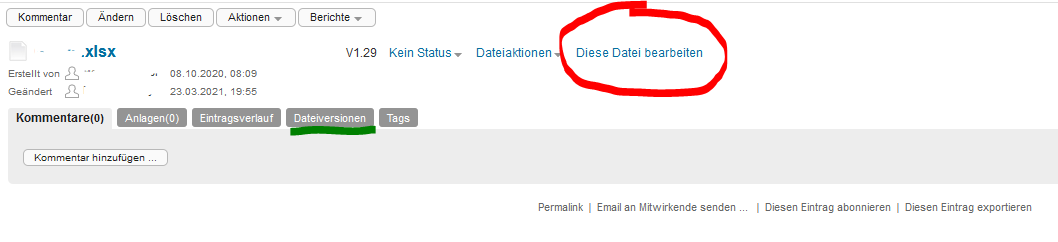
Die Datei öffnet sich nun auf Ihrem Rechner.
Sie können nun Änderungen an der Datei vornehmen.
Diese werden regulär gespeichert.
Die Bearbeitung ist in dieser Zeit für andere gesperrt.
Sobald Sie den Speicherbutton klicken, wird Ihre aktuelle Version hochgeladen.
Nach Schließen der Datei kann diese durch jemand anderen bearbeitet werden.
Hinweis: Über den Reiter "Dateiversionen" können Sie alte Versionen der Datei ansehen und ggf. wiederherstellen.

